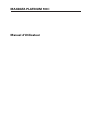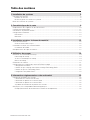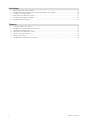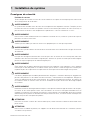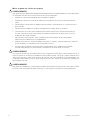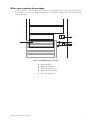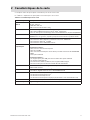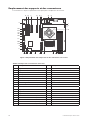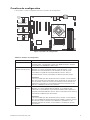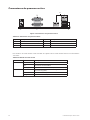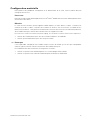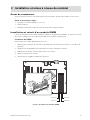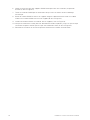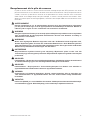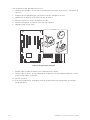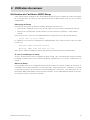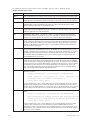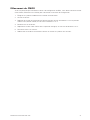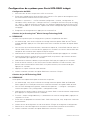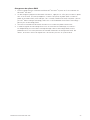MAXDATA PLATINUM 100 I M8 Le manuel du propriétaire
- Catégorie
- Cartes mères serveur / poste de travail
- Taper
- Le manuel du propriétaire

Manuel d‘Utilisateur
MAXDATA PLATINUM 100 I

2 Table des matières

3MAXDATA PLATINUM 100 I M8
Table des matières
1 Installation du système 5
Consignes de sécurité .............................................................................................................................5
Position du serveur .............................................................................................................................5
Mises en garde sur l’accès au système .............................................................................................6
Mise sous tension du système ...............................................................................................................7
2 Caractéristiques de la carte 9
Emplacement des supports et des connecteurs ...................................................................................10
Cavaliers de configuration .....................................................................................................................11
Connecteurs du panneau arrière ...........................................................................................................12
Configuration matérielle ........................................................................................................................13
Processeur .......................................................................................................................................13
Mémoire ...........................................................................................................................................13
3 Installation et mises à niveau du matériel 15
Avant de commencer ............................................................................................................................15
Outils et accessoires requis .............................................................................................................15
Installation et retrait d’un module DIMM ..............................................................................................15
Installation de DIMM ........................................................................................................................15
Remplacement de la pile de secours ....................................................................................................17
4 Utilitaires du serveur 19
Utilisation de l’utilitaire BIOS Setup ......................................................................................................19
Démarrage de Setup ........................................................................................................................19
Si vous n’accédez pas au Setup .......................................................................................................19
Menus de Setup ...............................................................................................................................19
Effacement du CMOS ...........................................................................................................................21
Configuration du système pour Serial ATA RAID intégré .....................................................................22
Configuration du BIOS ......................................................................................................................22
Création du jeu Creating Intel
®
Matrix Storage Technology RAID ....................................................22
Création du jeu LSI Technology RAID ..............................................................................................22
Chargement des pilotes RAID ..........................................................................................................23
5 Informations réglementaires et de conformité 25
Conformité du produit aux normes .......................................................................................................25
Conformité aux normes de sécurité .................................................................................................25
Conformité du produit aux normes RoHS ........................................................................................25
Conformité du produit aux normes EMC .........................................................................................25
Symboles de conformité du produit aux normes .............................................................................25
Remarques sur la compatibilité électromagnétique ..............................................................................25
Europe (Déclaration de conformité aux directives européennes) .....................................................25

4 Table des matières
Illustrations
1. PLATINUM 100 I Commandes ..........................................................................................................7
2. Emplacement des composants et des connecteurs sur la carte ....................................................10
3. Cavaliers de configuration ...............................................................................................................11
4. Connecteurs du panneau arrière .....................................................................................................12
5. Installation de modules DIMM ........................................................................................................15
6. Remplacement de la pile .................................................................................................................18
Tableaux
1. Caractéristiques de la carte ...............................................................................................................9
2. Composants et connecteurs de la carte ..........................................................................................10
3. Cavaliers de configuration ...............................................................................................................11
4. Connecteurs du panneau arrière .....................................................................................................12
5. Témoins de carte réseau .................................................................................................................12
6. Commandes clavier .........................................................................................................................20
7. Symboles de certification du produit ...............................................................................................25

5MAXDATA PLATINUM 100 I M8
1 Installation du système
Consignes de sécurité
Position du serveur
Tenez compte des critères suivants lors de la création d’un espace de travail pratique et sécurisé et
de la configuration de l’ordinateur.
!
AVERTISSEMENT
Le système est utilisable dans des lieux où la température est adaptée à l’homme. Toutefois, évitez
les lieux où le taux d’humidité est supérieur à 70% et les endroits poussiéreux ou sales. En outre, ne
pas conserver le serveur à des températures supérieures à +30°C et inférieures à +10°C.
!
AVERTISSEMENT
Pour assurer un bon refroidissement et une bonne circulation de l’air, utilisez le système lorsque les
panneaux du châssis sont fixés.
!
AVERTISSEMENT
Vérifiez que les câbles qui relient le serveur aux périphériques ne sont pas trop serrés.
!
AVERTISSEMENT
Assurez-vous que les cordons de connexion et d’alimentation sont correctement rangés afin d’éviter
de trébucher.
!
AVERTISSEMENT
Lorsque vous enregistrez des données sur les disques durs du serveur ou sur une disquette, elles sont
stockées sous forme d’informations magnétiques. Veillez à ce qu’elles ne soient pas endommagées
par des champs magnétiques ou électromagnétiques.
!
AVERTISSEMENT
Étant donné que les pièces électroniques peuvent être exposées à des vibrations, aucun appareil
mécanique ne doit être posé sur la même surface que le serveur. Cette consigne est d’autant plus
importante pour les imprimantes à impact dont les chocs peuvent endommager le disque dur.
!
AVERTISSEMENT
Conditions, périphériques et câbles potentiellement dangereux : conditions électriques dangereuses
peuvent être présent sur les câbles de communication, d’alimentation et de téléphone. Éteignez le
serveur et débranchez le cordon d’alimentation, les systèmes de télécommunication, les réseaux et
les modems reliés au serveur avant de l’ouvrir. Procédez ainsi pour éviter tout dommage corporel
ou matériel.
!
AVERTISSEMENT
Protection contre les décharges électrostatiques : elles peuvent endommager les lecteurs de disques,
les cartes et les autres pièces. Nous vous conseillons de suivre les consignes détaillées dans le
chapitre 3 uniquement sur un poste anti-statique. Si aucun poste n’est disponible, éliminez les charge
électrostatiques en portant un bracelet antistatique relié au châssis, sur toute surface métallique non
peinte, lorsque vous manipulez des pièces.
!
ATTENTION
Pour tenir le serveur à l’écart des sources électriques, veillez à retirer le cordon d’alimentation de la
prise murale.
!
ATTENTION
Pour assurer la stabilité du produit, les supports du sol doivent être tournée vers l’extérieur (version
sur colonne uniquement).

6 Installation du système
Mises en garde sur l’accès au système
!
AVERTISSEMENT
Pour éviter le risque de blessure corporelle ou de détérioration du matériel, observez systématiquement
les consignes de sécurité suivantes lorsque vous ouvrez le produit :
• Mettez hors tension les périphériques raccordés au produit.
• Mettez hors tension le système en appuyant sur le bouton de mise hors tension (position
arrêt).
• Déconnectez l‘alimentation en débranchant les cordons d’alimentation du système ou de la
prise murale.
• Déconnectez les câbles et les lignes de télécommunication reliés au système.
• Conservez les vis et les autres dispositifs de fixation lorsque vous retirez le(s) panneau(x)
d’accès. Une fois que vous avez terminé, remettez les panneaux en place avec les vis ou
dispositifs de fixation d’origine.
• Ne pas ouvrir l’alimentation. Aucun composant de l’alimentation ne peut être réparé.
Retournez-le au fabricant en cas de problème.
• Mettez le serveur hors tension et débranchez tous les cordons d’alimentation avant d’ajouter
ou de remplacer un composant non connectable à chaud.
• Lorsque vous remplacez une alimentation connectable à chaud, débranchez le cordon
d’alimentation branché à l’alimentation à remplacer avant de la retirer du serveur.
!
AVERTISSEMENT
Si le serveur fonctionnait, les processeurs et les dissipateurs thermiques risquent d’être chauds. À
moins d’ajouter ou de retirer un composant connectable à chaud, laissez le système refroidir avant
d’ouvrir les panneaux. Pour éviter d’entrer en contact avec des composants chauds pendant une
installation connectable à chaud, soyez prudent lorsque vous retirez ou installez des composants
connectables à chaud.
!
AVERTISSEMENT
Pour éviter de vous blesser, ne touchez pas les pales de ventilateur en mouvement. Si le votre système
est fourni avec une protection pour ventilateur, n’utilisez pas le système sans cette protection.

7MAXDATA PLATINUM 100 I M8
Mise sous tension du système
À l’avant du boîtier, vous trouverez tous les boutons indispensables tels que le bouton d’alimentation
et les témoins du disque dur. Appuyez brièvement sur le bouton d’alimentation une seule fois pour
initialiser le serveur.
Figure 1. PLATINUM 100 I Commandes
A. Ports USB avant
B. Bouton d’alimentation
C. Témoin d’alimentation
D. Bouton de réinitialisation
E. Témoin du disque dur
A
B
C
D
E
La page est en cours de chargement...

PB 9MAXDATA PLATINUM 100 I M8Caractéristiques de la carte
2 Caractéristiques de la carte
Ce chapitre décrit les principales caractéristiques de la carte mère.
Le Tableau 1 répertorie les principales caractéristiques de la carte.
Tableau 1. Caractéristiques de la carte
Caractéristique Description
Dimensions du
châssis
Hauteur 450 mm
Largeur 195 mm
Profondeur 501 mm
Poids maximum du châssis 18 kg
Processeur • Prise en charge de la série 3000 de processeurs Intel
®
Xeon
®
double cœur et
de la série 3200 de processeurs Intel
®
Xeon
®
Quad-Core
• Prise en charge de la technologie Intel
®
Extended Memory System 64 (EM64T)
Mémoire
Quatre supports DIMM pouvant accueillir des modules sans tampon DDR2 667/
800 MHz, ECC ou non-ECC, empilés (jusqu’à 8 Go de mémoire système totale)
Jeu de puces Jeu de puces Intel
®
3200 composé de :
• Concentrateur MCH (Memory Controller Hub) Intel
®
3200/3210
• Concentrateur E/S Intel
®
(ICH9R)
• Concentrateur Intel
®
6702 PXH-V PCI-X
Interfaces de
périphériques
Super contrôleur E/S : Winbond 8374LF2
Connexions externes :
• Ports souris et clavier PS/2 empilés
• Port série A DB9
•
Deux connecteurs RJ45 pour cartes réseau pour des connexions de 10/100/1000
Mbps
• Deux ports USB 2.0
Connexions internes :
• Un support pour port USB pouvant accueillir deux ports USB 2.0
• Un support série B DH10
• Six connecteurs SATA (3 Gbits/s) avec support RAID intégré
• Connecteur de panneau de commande ATX de 24 broches
Vidéo Moteur de serveur iBMC intégré avec adaptateur vidéo intégré et mémoire
vidéo 32 Mo externe
Réseau local • Contrôleur Gigabit Ethernet Intel
®
10/100/1000 82566E
• Contrôleur Gigabit Ethernet Intel
®
10/100/1000 82541PI
Evolutivité • Deux connecteurs PCI pleine longueur de 32 bits/33 MHz, 5 V Universal
• Un connecteur PCI-Express x16
• Un connecteur PCI Express x8
• Un connecteur PCI-Express x8 physique (fonction à une vitesse de bus x4)
Ventilateurs Deux ventilateurs système et un ventilateur de processeur
Gestion du système
Logiciel de gestion de système Intel
®

10 11MAXDATA PLATINUM 100 I M8Caractéristiques de la carte
10 11MAXDATA PLATINUM 100 I M8Caractéristiques de la carte
Emplacement des supports et des connecteurs
L’Illustration 2 indique l’emplacement des principaux composants de la carte.
Figure 2. Emplacement des composants et des connecteurs sur la carte
Tableau 2. Composants et connecteurs de la carte
Label Description Label Description
A. Logement PCI (5V/32bit/33MHz) 1 S. Connecteur du lecteur de disquettes
B. Logement PCI (5V/32bit/33MHz) 2 T. HSBP
C. PCI Express x8 U. SATA 0
D. PCI Express x8 V. SATA1
E. PCI Express x16 W. SATA 2
F. Connecteur de ventilateur système 1 X. IPMB
G. Connecteurs du panneau arrière Y. Support du panneau avant
H. DEL de diagnostic Z. SATA 4
I. Connecteur de ventilateur de processeur 1 AA. SATA 5
J. Connecteur d’alimentation 2x4 aux. BB. SATA 3
K. Support processeur CC. Interne USB
L. Supports DIMM canal 2 DD. USB externe
M. Supports DIMM canal 1 EE. Cavalier d’effacement du CMOS
N. Connecteur de ventilateur système 4 FF. Cavalier d’effacement du mot de passe
O. Connecteur de ventilateur système 3 GG. Cavalier de récupération du BIOS
P. Batterie HH. Port série
Q. Connecteur d’alimentation principal II.
Support du détecteur d’ouverture du châssis
R. Connecteur de ventilateur système 2
A B F G H
CC
HH
II
Y
DD
VW U RS NOQ P M L
J
I
K
EDC
AA
Z
BB
X T
GG
FF
EE

10 11MAXDATA PLATINUM 100 I M8Caractéristiques de la carte
10 11MAXDATA PLATINUM 100 I M8Caractéristiques de la carte
Cavaliers de configuration
L’Illustration 3 indique l’emplacement des cavaliers de configuration.
Figure 3. Cavaliers de configuration
Tableau 3. Cavaliers de configuration
Nom du cavalier Fonction
Récupération du BIOS • Broches 1-2 : fonctionnement normal
• Cavalier retiré : récupération à partir d’un BIOS corrompu. Support
amorçable avec ROM BIOS valide requis.
Password Clear
(effacer mot de passe)
• Broches 1-2 : fonctionnement normal, mots de passe protégés
• Broches 2-3 : Erase password (effacer le mot de passe) : si ces
broches sont connectées de 5 à 10 secondes, le mot de passe
sera effacé à la prochaine réinitialisation du serveur. Pour un
fonctionnement normal, ces broches ne doivent pas être reliées.
REMARQUE
Le serveur ne doit pas être réinitialisé avec le cavalier sur ces broches
pour que le mot de passe soit effacé. Pour réinitialiser le mot de passe
avec ce cavalier : mettez le serveur hors tension. Fixez le cavalier sur
les broches 2-3 pendant 5 à 10 secondes. Replacez le cavalier sur les
broches 1-2. Mettez le serveur sous tension.
CMOS Clear (effacer
CMOS)
• Broches 1-2 : fonctionnement normal
• Broches 2-3 : Erase CMOS (effacer CMOS) : si ces broches sont
reliées de 5 à 10 secondes, les paramètres CMOS seront effacés à la
prochaine réinitialisation du serveur. Pour un fonctionnement normal,
ces broches ne doivent pas être reliées.
REMARQUE
Le serveur ne doit pas être réinitialisé avec le cavalier sur ces broches
pour que le CMOS soit effacé. Effacement du CMOS : mettez le serveur
hors tension. Fixez le cavalier sur les broches 2-3 pendant 5 à 10
secondes. Replacez le cavalier sur les broches 1-2. Mettez le serveur
sous tension.
J1E3
J1E1
3
2
J1E2
3
2
3
2
Par
défaut
Effacer
CMOS
Récupé-
ration du
BIOS
Par
défaut
Par
défaut
Retirez le cavalier pour
récupérer le BIOS
Effacer
mot de
passe
Effacer
CMOS

12 13MAXDATA PLATINUM 100 I M8Caractéristiques de la carte
12 13MAXDATA PLATINUM 100 I M8Caractéristiques de la carte
Connecteurs du panneau arrière
Figure 4. Connecteurs du panneau arrière
Tableau 4. Connecteurs du panneau arrière
Étiquette Description Étiquette Description
A. Ports clavier/souris PS2 empilés D. Carte réseau 1/2 (10/100/1000 Mbps)
B. Port série A E. USB1-2
C. Vidéo
Les témoins de carte réseau situés à droite et à gauche de la carte réseau fournit les informations
suivantes :
Tableau 5. Témoins de carte réseau
Témoin État du témoin Description
Droit Éteint Pas de connexion réseau
Vert Connexion réseau établie
Vert clignotant Activité de transmission/réception
Gauche Éteint Connexion 10 Mbps (si le témoin gauche est
allumé ou clignote)
Vert Connexion 100 Mbps
Orange fixe Connexion 1000 Mbps
B
C
E
A
D

12 13MAXDATA PLATINUM 100 I M8Caractéristiques de la carte
12 13MAXDATA PLATINUM 100 I M8Caractéristiques de la carte
Configuration matérielle
Pour prévenir tout problème d’intégration ou la détérioration de la carte, votre système doit être
configuré comme suit.
Processeur
Prend en charge la série 3000 de processeurs Intel
®
Xeon
®
double cœur et la série 3200 de processeurs
Quad-Core Intel
®
Xeon
®
.
Mémoire
La carte serveur contient quatre supports DIMM répartis sur deux bancs. Le banc 1 contient les
modules A1 et B1. Le banc 2 contient les modules A2 et B2. Il faut au minimum un DIMM de 512
Mo dans le module A1. Cela garantit l’entrelacement unicanal. Pour assurer un entrelacement bicanal,
deux DIMM identiques doivent être utilisées dans les supports A1 et B1.
Pour activer le mode Dual Channel Dynamic Paging, les conditions suivantes doivent être respectées :
• Utiliser deux DIMM identiques dans les modules DIMM A1 et DIMM B1.
• Utiliser quatre DIMM identiques dans chaque module.
/ Remarque
Il est impossible d‘employer trois DIMM. Ne pas utiliser de DIMM qui ne sont pas compatibles
(mêmes type et vitesse). Utilisez uniquement des DIMM identiques.
Les DIMM doivent être conformes aux exigences suivantes :
• Utilisez uniquement des DIMM reposant sur la technologie DDR2 DRAM.
• Utilisez uniquement des modules DIMM empilés DDR2-667 et DDR2-800.
La page est en cours de chargement...

PB 15MAXDATA PLATINUM 100 I M8Installation et mises à niveau du matériel
3 Installation et mises à niveau du matériel
Avant de commencer
Avant d’utiliser le serveur, lisez attentivement les consignes de sécurité au début de ce manuel.
Outils et accessoires requis
• Tournevis cruciforme Phillips (n°1 et n°2)
• Pinces à bec fin
• Bracelet antistatique et tapis de mousse conducteur (recommandés)
Installation et retrait d’un module DIMM
L’écran de soie de la carte indique DIMM A1, DIMM A2, DIMM B1 et DIMM B2, en partant du centre
de la carte. DIMM A1 est le module le plus proche du support du processeur.
Installation de DIMM
Pour installer une DIMM, procédez comme suit :
1. Observez les consignes de sécurité et de protection antistatique de la section « Consignes de
sécurité ».
2. Éteignez tous les périphériques connectés au serveur. Éteignez le serveur.
3. Débranchez le cordon d’alimentation secteur du serveur.
4. Retirez le couvercle du serveur.
5. Recherchez les supports DIMM (voir Figure 5).
Figure 5. Installation de modules DIMM
A
C
D
B
DIMM A1
DIMM A2
DIMM B2
DIMM B1

16 17MAXDATA PLATINUM 100 I M8Installation et mises à niveau du matériel
16 17MAXDATA PLATINUM 100 I M8Installation et mises à niveau du matériel
6. Veillez à ce que les clips des supports DIMM soient poussés vers l’extérieur, en position
ouverte (A dans la Figure 5).
7. Tenez les modules DIMM par les extrémités lorsque vous les retirez de leur emballage
antistatique.
8. Placez le module DIMM au-dessus du support. Alignez la petite encoche située sur le bord
inférieur du module DIMM avec la clé du support (B dans la Figure 5).
9. Introduisez le bord inférieur du module dans le support (C dans la Figure 5).
10. Lorsque le module est inséré, poussez délicatement le bord supérieur jusqu’à ce que les clips
se mettent en place. Vérifiez que les clips sont solidement fixés (D dans la Figure 5).
11. Remettez le couvercle du serveur en place et re-branchez le cordon d’alimentation.

16 17MAXDATA PLATINUM 100 I M8Installation et mises à niveau du matériel
16 17MAXDATA PLATINUM 100 I M8Installation et mises à niveau du matériel
Remplacement de la pile de secours
La pile au lithium située sur la carte serveur alimente l’horloge temps réel (RTC) pendant une durée
pouvant atteindre 10 ans en l’absence de toute autre source d’alimentation. Lorsque la pile commence
à faiblir, la tension qu’elle fournit diminue et les paramètres du serveur stockés dans la mémoire
RAM CMOS de l’horloge temps réel (par exemple, la date et l’heure) peuvent être erronés. Pour
obtenir la liste des piles de rechange agréées, contactez votre responsable Service clientèle ou votre
revendeur.
!
AVERTISSEMENT
Dangerd’explosionencasderemplacementincorrectdelapile.Remplacez-launiquement
parunepiledumêmetypeoud’untypeéquivalentrecommandéparlefabricant.Mettezau
rebutlespilesusagéesenvousconformantauxinstructionsdufabricant.
!
WARNING
Dangerofexplosionifbatteryisincorrectlyreplaced.Replaceonlywiththesameorequivalent
type recommended by theequipment manufacturer. Discard used batteries according to
manufacturer’sinstructions.
!
WARNUNG
Wenn eine ungeeignete Batterie eingesetzt wird oder die Batterie falsch eingesetzt wird,
bestehtExplosionsgefahr.ErsetzenSieverbrauchteBatteriennurdurchBatteriengleichen
oderäquivalentenTyps,dervomHerstellerempfohlenwurde.EntsorgenSiedieverbrauchte
BatterieentsprechenddenAnweisungendesHerstellers.
!
OSTRZEŻENIE
Nieprawidłowa wymiana baterii grozi eksplozją. Wymieniać tylko na taki sam lub
równoważnytyp,zalecanyprzezproducenta.Zużytebaterieutylizowaćzgodniezinstrukcjami
producenta.
!
ADVARSEL
Lithiumbatteri-Eksplosionsfarevedfejlagtighåndtering.Udskiftningmåkunskemedbatteri
afsammefabrikatogtype.Levérdetbrugtebatteritilbagetilleverandøren.
!
ADVARSEL
Lithiumbatteri - Eksplosjonsfare. Ved utskifting benyttes kun batteri som anbefalt av
apparatfabrikanten.Bruktbatterireturneresapparatleverandøren.
!
VARNING
Explosionsfara vid felaktigt batteribyte.Använd samma batterityp elleren ekvivalent typ
som rekommenderas av apparattillverkaren. Kassera använt batteri enligt fabrikantens
instruktion.
!
VAROITUS
Paristovoiräjähtää,josseonvirheellisestiasennettu.Vaihdaparistoainoastaanlaitevalmistajan
suosittelemaantyyppiin.Hävitäkäytettyparistovalmistajanohjeidenmukaisesti.

18 PBMAXDATA PLATINUM 100 I M8Installation et mises à niveau du matériel
Pour remplacer la pile, procédez comme suit :
1. Observez les consignes de sécurité et de protection antistatique de la section « Consignes de
sécurité ».
2. Éteignez tous les périphériques connectés au serveur. Éteignez le serveur.
3. Débranchez le cordon d’alimentation secteur du serveur.
4. Retirez le châssis du serveur et recherchez la pile.
5. Soulevez le dispositif de maintien de la pile (voir Figure 6).
6. Dégagez la pile de son socle.
Figure 6. Remplacement de la pile
7. Mettez la pile au rebut en observant les réglementations locales.
8. Retirez la pile au lithium de son emballage et, en prenant soin de respecter la polarité, insérez-
la dans le socle prévu à cet effet.
9. Fermez le châssis.
10. Exécutez le programme Setup pour restaurer les paramètres de configuration de l’horloge
temps réel (RTC).

PB 19MAXDATA PLATINUM 100 I M8Utilitaires du serveur
4 Utilitaires du serveur
Utilisation de l’utilitaire BIOS Setup
Cette section décrit les options de l’utilitaire BIOS Setup qui sert à modifier les valeurs par défaut
de la configuration du serveur. Vous pouvez exécuter le BIOS Setup avec ou sans système
d’exploitation.
Démarrage de Setup
Vous pouvez entrer dans et démarrer le BIOS Setup dans plusieurs cas :
• Lorsque vous mettez le serveur sous tension, après la fin du test de la mémoire par le POST
• Lorsque vous avez placé le cavalier CMOS sur la carte serveur en position « Clear CMOS »
(activé)
Dans ces deux cas, l’invite suivante apparaît pendant l’autotest de mise sous tension (POST) :
Press <F2> to enter SETUP
Le troisième cas concerne la corruption du CMOS/NVRAM. Vous verrez d’autres invites mais pas
l’invite <F2>.
Warning: CMOS checksum invalid
Warning: CMOS time and date not set
Dans ce cas, le BIOS chargera les valeurs par défaut du CMOS et tentera le redémarrage.
Si vous n’accédez pas au Setup
Si vous ne pouvez pas lancer le programme BIOS Setup, vous serez peut-être amené à effacer
la mémoire CMOS. Pour savoir comment procéder, reportez-vous à la section « Effacement du
CMOS ».
Menus de Setup
Chaque page de menu du programme BIOS Setup contient un certain nombre de fonctions. À
l’exception des fonctions données à titre d’information, chaque fonction est associée à un champ
numérique contenant des paramètres sélectionnables par l’utilisateur. La modification de ces
paramètres dépend des options de sécurité de l’utilisateur. S’il est impossible de modifier une valeur,
le champ la contenant n’est pas accessible.

20 21MAXDATA PLATINUM 100 I M8Utilitaires du serveur
20 21MAXDATA PLATINUM 100 I M8Utilitaires du serveur
Le Tableau 6 décrit les commandes clavier utilisables dans les menus de BIOS Setup.
Tableau 6. Commandes clavier
Appuyez sur Description
<F1>
Aide – L’utilisation de la touche F1 dans n’importe quel menu fait apparaître la fenêtre d’aide.
← →
Les touches fléchées gauche et droite permettent de se déplacer entre les principales
pages de menu. Ces touches restent sans effet sur les sous-menus ou listes affichés.
↑
Sélection de l'élément précédent – Cette touche permet de sélectionner l’élément
précédent dans une liste d’options de menu, ou dans une liste de valeurs. Pour
activer l’élément, appuyez sur la touche Entrée.
↓
Sélection de l'élément suivant – Cette touche permet de sélectionner l’élément
suivant dans une liste d’options de menu, ou dans une liste de valeurs. Pour activer
l’élément, appuyez sur la touche Entrée.
F5/- Modification de la valeur – La touche « moins » (-) ou la touche F5 permettent de
faire revenir l’élément sélectionné à sa valeur précédente. Utilisez ces flèches pour
parcourir les valeurs de la liste associée, sans l’afficher dans son intégralité.
F6/+ Modification de la valeur – La touche « plus » (+) ou la touche F6 permettent de faire
passer l’élément sélectionné à la valeur suivante. Utilisez ces flèches pour parcourir
les valeurs de la liste associée, sans l’afficher dans son intégralité. Sur les claviers
japonais à 106 touches, la touche « plus » (+) possède un code de lecture différent,
mais son effet est identique.
<Entrée> Exécution de la commande – La touche Entrée permet d’activer les sous-menus
lorsque la fonction sélectionnée en est un, ou d’afficher une liste de valeurs si une
fonction sélectionnée est associée à un champ, ou encore de sélectionner un champ
secondaire pour les fonctions à valeurs multiples (date et heure, par exemple). Si
une liste de valeurs est affichée, l’appui sur la touche Entrée la remplace par une
autre sélection du menu parent.
<Échap> Fermeture – La touche Échap permet de sortir de n’importe quel champ. Elle annule
l’effet de la touche Entrée. Si vous appuyez sur la touche Échap pendant la modifica-
tion d’un champ ou la sélection de fonctions d’un menu, le menu parent se réaffiche.
Si vous appuyez sur la touche Échap dans n’importe quel sous-menu, le menu parent
se réaffiche. Si vous appuyez sur la touche Échap dans n’importe quel menu prin-
cipal, une fenêtre de confirmation de fermeture s’affiche, avec un message deman-
dant si les modifications doivent être abandonnées.
<F9> Valeurs par défaut au démarrage – L’utilisation de la touche F9 fait apparaître les
éléments ci-après :
Setup Confirmation (Confirmation de démarrage)
Load default configuration now? (charger la
configuration par défaut maintenant ?)
[Yes] [No] [Oui] [Non]
Si vous sélectionnez « Yes » avant d’appuyer sur la touche Entrée, toutes les options
de démarrage conservent leur valeur par défaut. Si vous sélectionnez « No » avant
d’appuyer sur la touche Entrée, ou si vous appuyez sur la touche Échap, vous revenez
où vous étiez avant d’appuyer sur la touche F9. Aucune des valeurs n’est modifiée.
<F10> Enregistrer et quitter - L'utilisation de la touche F10 fait apparaître les éléments ci-
après :
Setup Confirmation (Confirmation de démarrage)
Save Configuration changes and exit now? (enregistrer les
modifications de configuration et quitter maintenant ?)
[Yes] [No] [Oui] [Non]
Si vous sélectionnez « Yes » avant d’appuyer sur la touche Entrée, toutes les modi-
fications sont enregistrées, et vous quittez le programme BIOS Setup. Si vous
sélectionnez « No » avant d’appuyer sur la touche Entrée, ou si vous appuyez sur la
touche Échap, vous revenez où vous étiez avant d’appuyer sur la touche F10. Aucune
des valeurs n’est modifiée.

20 21MAXDATA PLATINUM 100 I M8Utilitaires du serveur
20 21MAXDATA PLATINUM 100 I M8Utilitaires du serveur
Effacement du CMOS
Si vous ne parvenez pas à accéder aux écrans de configuration du BIOS, vous devrez utiliser le cavalier
Clear CMOS (Effacement du CMOS) pour réinitialiser la mémoire de configuration.
1. Éteignez le système et débranchez le cordon d’alimentation.
2. Ouvrez le serveur.
3. Déplacez le cavalier de la position de fonctionnement normal des broches 1 et 2 en position
CMOS Clear (effacer CMOS) en couvrant les broches 2 et 3.
4. Patientez 5 à 10 secondes.
5. Replacez le cavalier Clear CMOS dans sa position d’origine, en couvrant les broches 1 et 2.
6. Fermez le châssis du serveur.
7. Rebranchez le cordon d’alimentation secteur et mettez le système sous tension.

22 23MAXDATA PLATINUM 100 I M8Utilitaires du serveur
22 23MAXDATA PLATINUM 100 I M8Utilitaires du serveur
Configuration du système pour Serial ATA RAID intégré
Configuration du BIOS
1. Munissez-vous de deux disques durs SATA au minimum.
2. Entrez dans le programme Setup du BIOS avec la touche <F2> après le démarrage des tests
de la mémoire de l’autotest de mise sous tension.
3. Accédez à « Advanced » - « SATA Controller Configuration » (avancé - configuration du
contrôleur SATA); vérifiez que « Configure SATA as » (configurer SATA en tant que) est réglé
sur « RAID ». Après le lancement du produit, une sélection supplémentaire entre LSI et Intel
®
RAID sera possible ici. Au lancement, l’option Intel
®
Matrix Storage Manager sera activée par
ce réglage.
4. Enregistrez vos changements en appuyant sur la touche F10.
Création du jeu Creating Intel
®
Matrix Storage Technology RAID
/ REMARQUE
Ce RAID est uniquement pris en charge par les systèmes d’exploitation Windows.
1. Au redémarrage, vous verrez s’afficher le message d’état de l’option ROM de Intel
®
Matrix
Storage Manager. Appuyez sur CTRLI pour entrer dans l’interface utilisateur de l’option ROM
de RAID.
2. Dans le menu de l’interface utilisateur, sélectionnez l’option #1; Create RAID Volume (créer un
volume RAID). Entez un nom de volume, appuyez sur <entrée>. Le nom du volume RAID doit
comporter des caractères ASCII alphanumériques anglais.
3. Sélectionnez le niveau RAID (0/1/5/10) avec les touches fléchées puis appuyez sur <entrée>.
4. Choisissez les lecteurs à utiliser dans la matrice RAID (uniquement si plus de deux lecteurs
sont disponibles) puis appuyez sur <entrée>.
5. Sélectionnez la taille de la bande (uniquement pour RAID 0/5) puis appuyez sur <entrée>.
6. Entrez la taille du volume (si vous choisissez une taille inférieure à la taille maximale, vous
pouvez créer une deuxième matrice RAID sur la partie restante, non recommandé) puis
appuyez sur <entrée>.
7. Appuyez sur Y pour confirmer votre sélection.
8. Quittez l’interface utilisateur de l’option ROM avec la touche « Echap ».
Création du jeu LSI Technology RAID
/ REMARQUE
Cette option sera implémentée après le lancement du produit.
1. Au redémarrage, vous verrez s’afficher le message d’état de l’option ROM de Embedded
RAID. Appuyez sur CTRLE pour entrer dans l’interface utilisateur de l’option ROM de RAID.
2. Dans le menu Management (gestion), sélectionnez l’option #1 : « Configure » (configurer).
Choisissez l’option « Easy Configuration » (configuration aisée).
3. Sélectionnez les lecteurs prêts à utiliser dans la matrice RAID à l’aide de la barre d’espacement
puis appuyez sur F10 pour terminer la sélection.
4. À l’écran « Select Configurable Arrays » (sélectionner les matrices configurables), appuyez sur
<espace> et <F10>.
5. Entrez dans les propriétés du nouveau RAID : RAID Level (0/1/10), Size, Stripe Size. Confirmez
les paramètres.
6. Quittez l’écran de configuration à l’aide de la touche <Échap> et enregistrez la configuration.
7. Retournez au menu Management et initialisez le nouveau RAID (Initialize the new RAID).
8. Quittez l’interface utilisateur de l’option ROM avec la touche « Echap ».
La page est en cours de chargement...
La page est en cours de chargement...
La page est en cours de chargement...
-
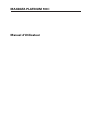 1
1
-
 2
2
-
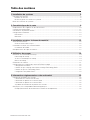 3
3
-
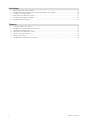 4
4
-
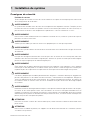 5
5
-
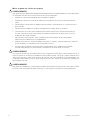 6
6
-
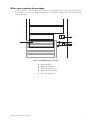 7
7
-
 8
8
-
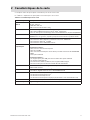 9
9
-
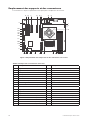 10
10
-
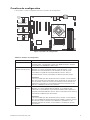 11
11
-
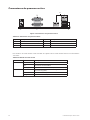 12
12
-
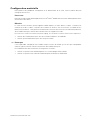 13
13
-
 14
14
-
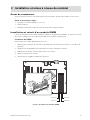 15
15
-
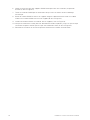 16
16
-
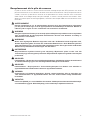 17
17
-
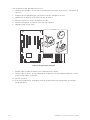 18
18
-
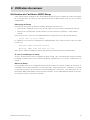 19
19
-
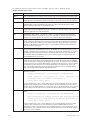 20
20
-
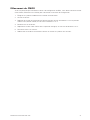 21
21
-
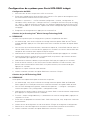 22
22
-
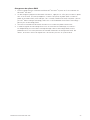 23
23
-
 24
24
-
 25
25
MAXDATA PLATINUM 100 I M8 Le manuel du propriétaire
- Catégorie
- Cartes mères serveur / poste de travail
- Taper
- Le manuel du propriétaire
Documents connexes
-
MAXDATA PLATINUM 200I M7 Le manuel du propriétaire
-
MAXDATA PLATINUM 500 I M6 Le manuel du propriétaire
-
MAXDATA PLATINUM 200 I M9 Le manuel du propriétaire
-
MAXDATA PLATINUM 300IR M6 Le manuel du propriétaire
-
MAXDATA SERVER PLATINUM 1500 IR M6 Le manuel du propriétaire
-
MAXDATA MPL 5220 20041015 Le manuel du propriétaire
-
MAXDATA PLATINUM 1500 IR M5 Le manuel du propriétaire
-
MAXDATA NAS 1000R Le manuel du propriétaire
-
MAXDATA PLATINUM 100I Le manuel du propriétaire
-
MAXDATA P7200 SYSTEM Le manuel du propriétaire